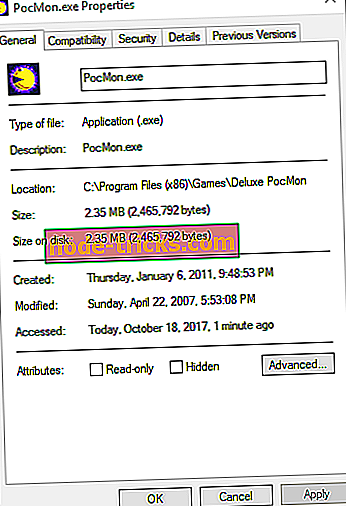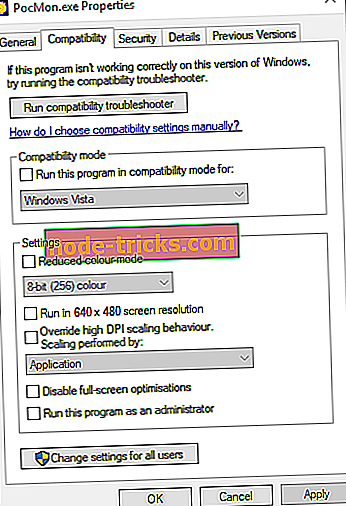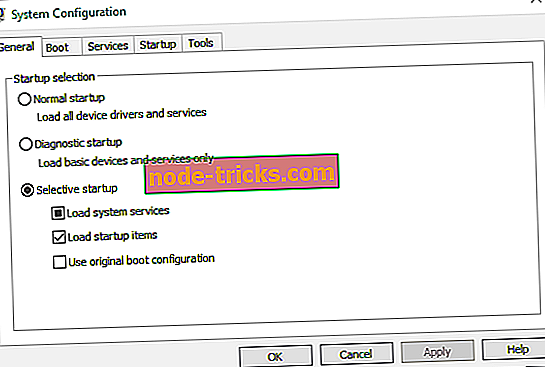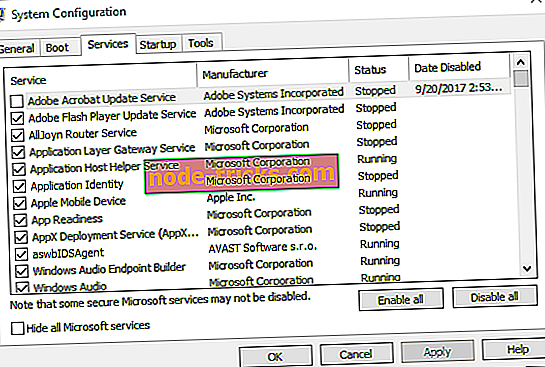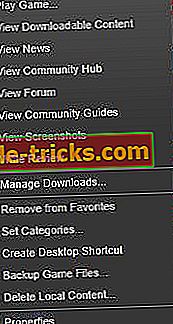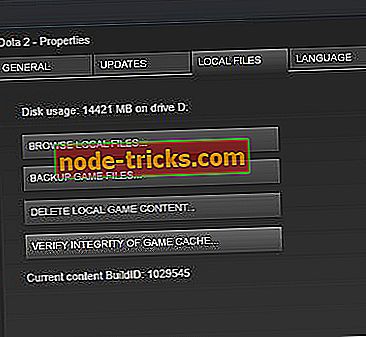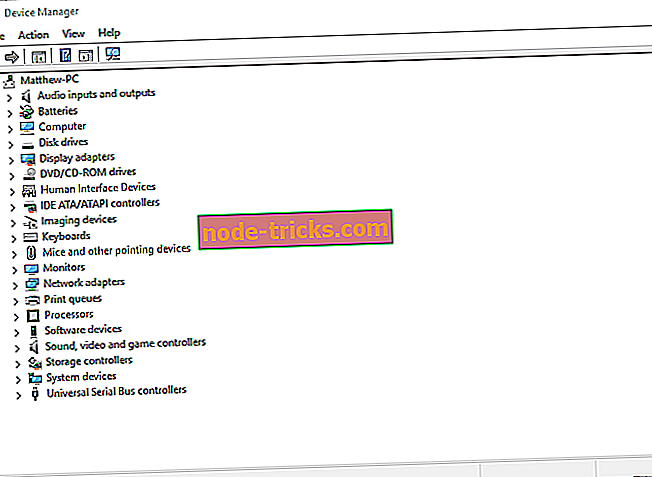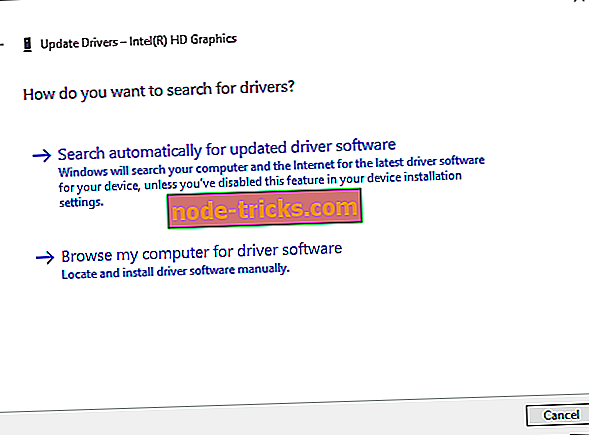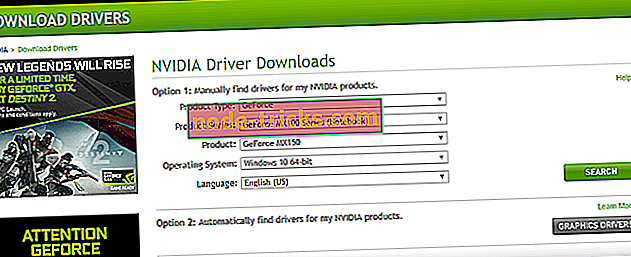FIX: Grand Theft Auto 5 a încetat să mai lucreze în Windows 10
Grand Theft Auto 5 este unul dintre cele mai mari jocuri de Windows încasate, care a înregistrat înregistrări din industrie. Cu toate acestea, jocul nu rulează întotdeauna fără probleme și are un mesaj de eroare care afirmă: " Grand Theft Auto 5 a încetat să mai funcționeze. “
Acest mesaj de eroare apare pentru unii fanatici ai GTA când încep jocul. În consecință, GTA 5 nu rulează pentru ei. Există totuși diverse modalități prin care puteți remedia această problemă.
Fix GTA 5 se blochează pe PC
- Verificați cerințele de sistem ale GTA 5
- Instalați ultima versiune Visual C ++ Redistributable Pack
- Pornește Grand Theft Auto 5 în modul de compatibilitate
- Dezactivați serviciile non-Windows
- Dezactivați software-ul anti-virus
- Verificați cache-ul pentru jocul Steam
- Actualizați driverul plăcii grafice
- Reinstalați Clubul Social
- Dezinstalați Cloaker de identitate
1. Verificați cerințele de sistem ale GTA 5
În primul rând, verificați dacă notebook-ul sau desktop-ul dvs. îndeplinește cerințele minime ale sistemului GTA 5. Mai jos este un instantaneu al cerințelor sistemului Grand Theft Auto 5.
Rețineți că jocul necesită carduri video NVIDIA și AMD, deci nu va funcționa pe desktop-uri sau laptop-uri cu grafică integrată Intel.

De asemenea, puteți verifica dacă GTA 5 va fi rulat pe PC-ul dvs. pe site-ul Can you RUN it. Acest site corespunde cerințelor de sistem ale jocurilor cu specificațiile sistemului dvs. pentru a vă spune dacă acestea vor fi difuzate.
Introduceți "Grand Theft Auto 5" în caseta de căutare a site-ului web și apăsați butonul Puteți să-l rulați . Apoi se va deschide o nouă pagină care vă va arăta cum specificațiile hardware corespund cerințelor de sistem ale jocului.

Dacă PC-ul dvs. nu respectă cerințele minime de sistem ale GTA, puteți obține o rambursare de la Steam dacă ați descărcat jocul mai puțin de două săptămâni în urmă. Contul tău Steam va afișa jocuri în care poți fi rambursată. Această pagină Steam oferă detalii suplimentare despre modul de solicitare a rambursării.
2. Instalați ultima versiune Visual C ++ Redistributable Pack
Pachetul redistribubil Visual C ++ 2008 este, de asemenea, o cerință esențială pentru Grand Theft Auto 5, care ar fi trebuit instalat cu restul jocului. Cu toate acestea, este posibil ca Visual C ++ să nu fi fost instalat corect; și există și o versiune mai actualizată. Apăsați butonul Descărcare de pe această pagină de web pentru a actualiza Visual C ++ dacă nu aveți cea mai recentă versiune.
3. Porniți Grand Theft Auto 5 în modul de compatibilitate
Grand Theft Auto 5 nu este un joc învechit, dar încă înainte de Windows 10. Ca atare, executarea jocului în modul de compatibilitate ca administrator ar putea rezolva eroarea de lucru GTA 5 oprită. Puteți selecta setările modului de compatibilitate după cum urmează.
- Deschideți dosarul GTA 5 din File Explorer.
- Faceți clic dreapta pe GTAVLauncher.exe și selectați Properties din meniul contextual.
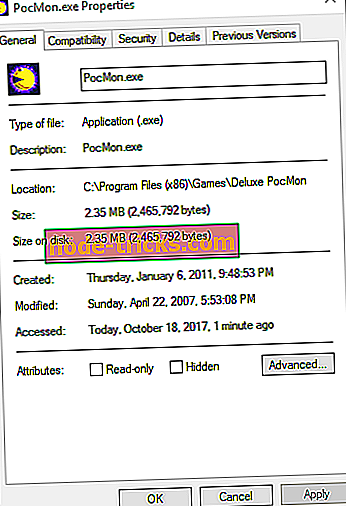
- Faceți clic pe fila Compatibilitate pentru a deschide opțiunile afișate direct mai jos.
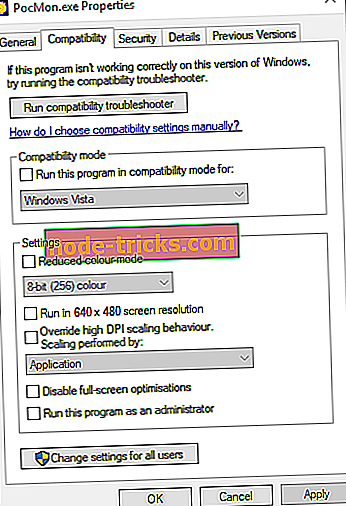
- Selectați Executare acest program în modul de compatibilitate opțiune.
- Faceți clic pe caseta de selectare Executare acest program ca administrator în partea de jos a filei respective.
- Apăsați butoanele Aplicare și OK din fila Compatibilitate.
- De asemenea, puteți deschide Instrumentul de depanare a compatibilității programului din fila Compatibilitate, care ar putea fi utilă pentru a remedia erorile de funcționare a GTA 5 oprit. Apăsați pe butonul Run the troubleshooter pentru a deschide fereastra de mai jos.

4. Dezactivați serviciile non-Windows
S-ar putea ca un serviciu software terț să prăbușească jocul. Pentru a vă asigura că nu este cazul, dezactivați serviciile non-Windows. Acesta este modul în care poți schimba serviciile terță parte cu MSConfig.
- Deschideți Run (Executare) apăsând tasta Win + R rapidă pentru tastatură.
- Introduceți "msconfig" în Run și selectați opțiunea OK .
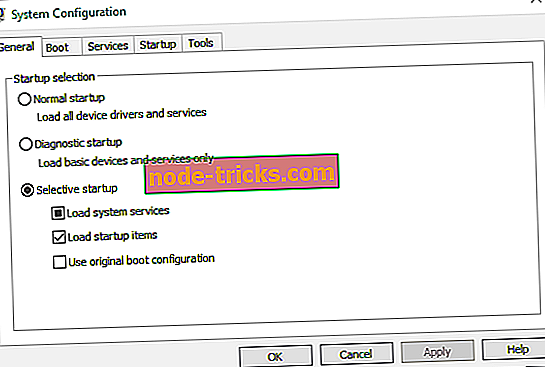
- Selectați fila Servicii afișată în fotografierea directă de mai jos.
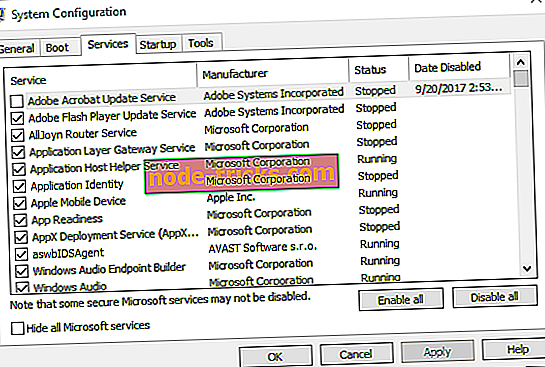
- Faceți clic pe caseta de selectare Ascundere toate serviciile Microsoft pentru a elimina serviciile MS din listă.
- Acum puteți selecta Dezactivați toate pentru a comuta rapid serviciile terță parte.
- Deselectați caseta de selectare Încărcare elemente de pornire din fila General.
- Faceți clic pe Aplicați, selectați OK și apăsați butonul Restart pentru a reporni Windows.

5. Opriți software-ul anti-virus
Software-ul anti-virus de la terți și firewall-urile lor pot opri funcționarea jocului. Modul rapid de a afla dacă este cazul este să opriți temporar software-ul antivirus de la terți. Faceți clic cu butonul din dreapta pe pictograma zonei de notificare a software-ului anti-virus și selectați opțiunea de dezactivare sau dezactivare a acestuia, dacă o găsiți în meniul contextual. Apoi, probabil, puteți selecta oprirea temporară a software-ului înainte de a lansa GTA 5.
6. Verificați cache-ul jocului cu aburi
Merită verificarea cache-ului Steam pentru orice joc care nu pornește. Asta ar putea detecta și repara fișierele de joc corupte. Acesta este modul în care puteți verifica memoria cache a jocului GTA 5.
- Mai întâi, deschideți-vă și conectați-vă la Steam.
- Deschideți secțiunea Bibliotecă joc, apoi faceți clic dreapta pe Grand Theft Auto 5.
- Selectați opțiunea Proprietăți din meniu.
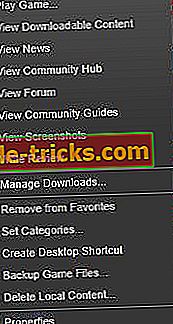
- Selectați fila Local Files, care include opțiunea Verify Integrity of Fișiere joc .
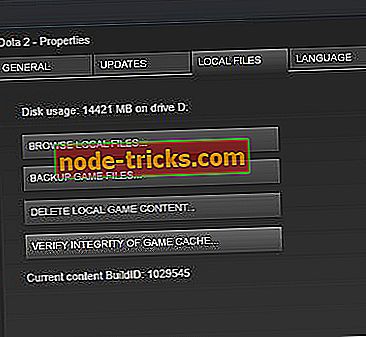
- Apăsați butonul Verify Integrity of Game Files pentru a verifica memoria cache. Steam va înlocui fișierele GTA 5 corupte.
7. Actualizați driverul plăcii grafice
Această eroare de lucru GTA oprită ar putea fi cauzată de un driver depășit al plăcii grafice. NVIDIA a lansat driverele GeForce Game Ready 350.12 WHQL mai specific pentru GTA 5.
Deci, merită să verificați dacă există un driver actualizat pentru placa video. Acesta este modul în care puteți actualiza manual un driver NVIDIA sau o placă automată.
- Apăsați tasta Win + tasta X pentru a deschide meniul Win + X.
- Selectați Manager dispozitive din meniul Win + X pentru a deschide fereastra direct mai jos.
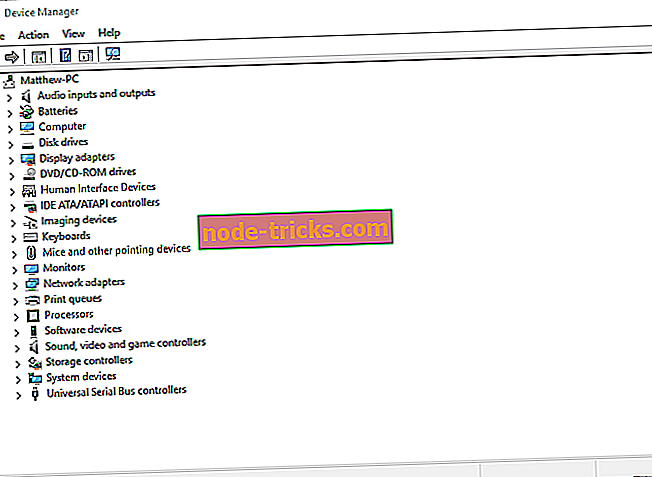
- Faceți dublu clic pe Adaptoare de afișare pentru a deschide o listă de dispozitive grafice.
- Faceți clic dreapta pe placa grafică listată acolo și selectați opțiunea Actualizare driver .
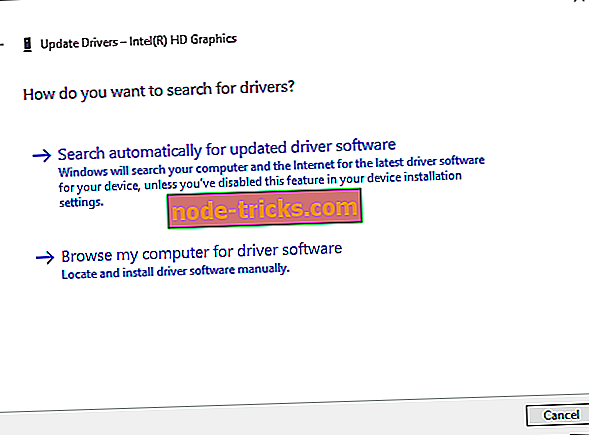
- Selectați opțiunea Căutați automat drivere actualizate pentru a instala și actualiza automat driverul.
- Dacă nu este detectat niciun driver nou al dispozitivului, este posibil să existe un driver mai bun disponibil pe site-ul producătorului. Deschideți această pagină de site pentru a actualiza driverele plăcii grafice NVIDIA.
- Selectați placa grafică și platforma Windows din meniurile derulante.
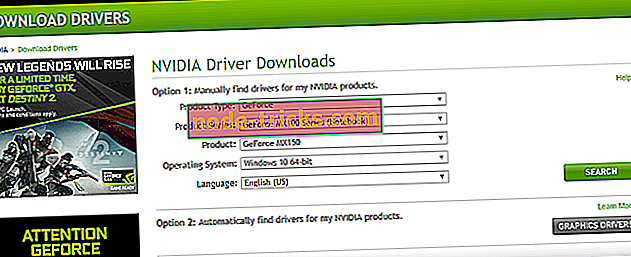
- Apăsați butonul Căutare și faceți clic pe Descărcare pentru a descărca driverul listat.
- Apoi deschideți directorul care include driverul și faceți clic pe expertul de instalare sau pe programul de instalare.
- Reporniți Windows după instalarea driverului.
8. Reinstalați Clubul Social
Social Club este setul de multiplayer online pentru GTA 5. Rockstar, editorul jocului, sugerează că jucătorii reinstalează Social Club pentru a repara problemele de pornire ale GTA 5. Puteți face acest lucru introducând "appwiz.cpl" în Run și făcând clic pe OK. Apoi selectați Rockstar Games Social Club și apăsați butonul Dezinstalare. Ulterior, dați clic dreapta pe programul de instalare a Clubului social și selectați Executare ca administrator pentru a reinstala Social Club.
9. Dezinstalați Cloaker-ul de identitate
Unii jucători Grand Theft Auto 5 au descoperit că GTA 5 a încetat să funcționeze Eroarea se datorează software-ului Identity Cloaker. Dacă se întâmplă să aveți Identity Cloaker pe unitatea hard disk, dezinstalați-o probabil va repara jocul. Puteți dezinstala Identity Cloaker prin fila Programe și caracteristici la fel ca Social Club.
Aceste rezoluții vor corecta probabil GTA 5, astfel încât jocul să funcționeze fără o eroare de funcționare oprită. În afară de aceasta, puteți încerca, de asemenea, reinstalarea jocului. Dacă aveți o altă soluție pentru stoparea erorii de funcționare a GTA 5, vă rugăm să partajați sfatul suplimentar de mai jos.